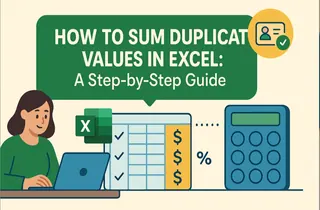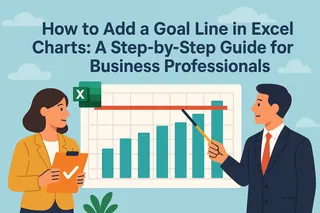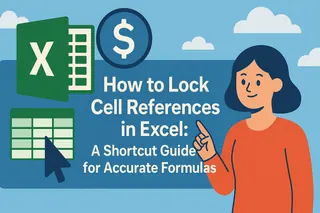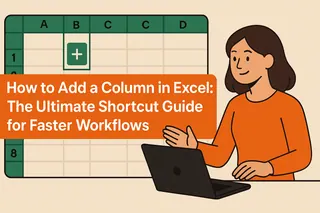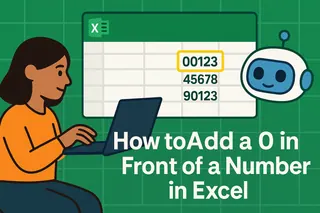엑셀매틱(Excelmatic)의 사용자 성장 매니저로서, 저는 수많은 전문가들이 스프레드시트 데이터를 수동으로 편집하며 시간을 낭비하는 모습을 보아왔습니다. 고객 ID, 제품 코드, 재무 기록을 준비하든, 숫자 앞에 "1"과 같은 접두사를 추가하는 작업은 흔하지만 놀랍도록 시간이 많이 소요되는 작업입니다.
엑셀에는 여러 수동 방법이 있지만, 현대적인 팀들은 Excelmatic와 같은 AI 기반 솔루션을 점점 더 많이 사용하여 이러한 반복적인 작업을 자동화하고 있습니다. 기존 방법과 워크플로우를 혁신할 수 있는 더 스마트한 대안을 소개해 드리겠습니다.
방법 1: CONCATENATE 함수 (기본 텍스트 결합)
CONCATENATE 함수는 엑셀의 내장 기능으로 텍스트 문자열을 병합합니다. 사용 방법은 다음과 같습니다:
- 대상 셀 선택 (예: 숫자가 A열에 있다면 B1)
- 수식 입력:
=CONCATENATE("1",A1) - 채우기 핸들을 드래그하여 모든 에 적용
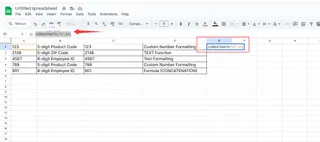
한계: 이 방법은 숫자를 텍스트로 변환하므로 추가 변환 없이는 계산에 사용할 수 없습니다.
방법 2: 앰퍼샌드(&) 연산자 (빠른 대안)
더 빠르게 구현하려면:
- 대상 에 입력:
="1"&A1 - 수식을 열 아래로 복사
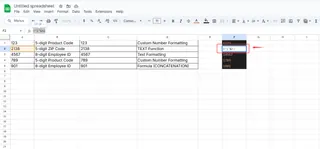
CONCATENATE보다 빠르지만 동일한 텍스트 변환 한계가 있습니다.
방법 3: 사용자 지정 숫자 서식 (시각적 효과만)
실제 데이터를 변경하지 않고 시각적 효과만 필요한 경우:
- 숫자 우클릭 → 셀 서식
- 숫자 탭에서 사용자 지정 선택
- 형식 필드에
"1"0입력
전문가 팁: 이 방법은 원래 값을 계산용으로 유지하면서 접두사가 추가된 형식을 표시하므로 보고서에 이상적입니다.
방법 4: Excelmatic의 AI 기반 자동화
위 방법들은 작동하지만 새로운 데이터셋마다 수동 설정이 필요합니다. Excelmatic는 다음을 통해 이 과정을 혁신합니다:
- 접두사가 필요한 숫자 열 자동 감지
- 한 번의 클릭으로 전체 데이터셋에 변환 적용
- 계산을 위한 원래 숫자 형식 유지
- 사용자 패턴을 학습하여 유사한 변환 제안
Excelmatic 사용 방법:
- 엑셀 파일 업로드
- "A열의 모든 숫자 앞에 '1' 추가" 입력
- AI가 즉시 완벽한 결과 생성
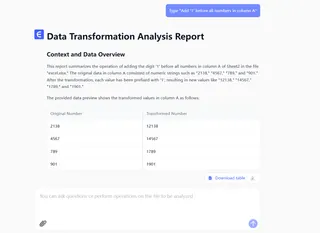
수동 방법 대신 AI를 선택해야 하는 이유
수동 엑셀 기법은 일회성 작업에는 적합하지만 다음과 같은 경우 비효율적입니다:
- 크거나 자주 업데이트되는 데이터셋 처리
- 계산 기능 유지 필요
- 이러한 수식을 모를 수 있는 팀원들과 협업
Excelmatic는 엑셀 기능과 AI 지능을 결합하여 데이터 서식 작업에 소요되는 시간의 최대 90%를 절약합니다.
최종 권장 사항
가끔 필요한 경우 방법 3(사용자 지정 서식)이 가장 균형 잡힌 선택입니다. 하지만 정기적으로 데이터 변환을 처리하는 팀에게는 Excelmatic가 다음을 제공합니다: ✅ 원클릭 자동화 ✅ 수식 암기 불필요 ✅ 팀 전반의 일관된 결과
지금 무료로 Excelmatic를 사용해 보세요. 이와 같은 간단한 작업부터 복잡한 데이터 분석까지 AI가 엑셀 워크플로우를 어떻게 변화시키는지 경험해 보십시오.
다음 단계: AI로 자동화할 수 있는 5가지 고급 엑셀 작업 가이드를 탐색하여 더 많은 시간 절약 기술을 발견하세요.